如何在Linux系统中快速定位和验证JDK安装路径
在Linux系统中,Java Development Kit(JDK)的安装和管理是开发者日常工作中的重要环节。无论是进行Java开发、调试,还是运行Java应用程序,正确配置和验证JDK的安装路径都是必不可少的。本文将详细介绍如何在Linux系统中快速定位和验证JDK的安装路径,并提供一些实用的命令和技巧。
1. 使用which命令查找JDK路径
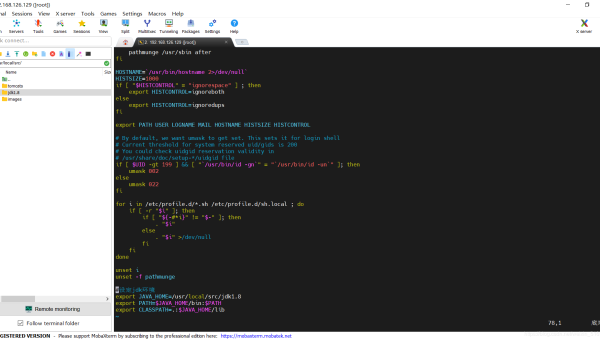
which命令是Linux系统中用于查找可执行文件路径的常用工具。通过which命令,我们可以快速定位JDK的安装路径。
which java执行上述命令后,系统会返回Java可执行文件的路径,例如:
/usr/bin/java需要注意的是,which命令返回的路径可能是符号链接。为了获取实际的JDK安装路径,我们可以使用readlink命令进一步解析符号链接。
readlink -f /usr/bin/java执行上述命令后,系统会返回Java可执行文件的实际路径,例如:
/usr/lib/jvm/java-11-openjdk-amd64/bin/java通过这种方式,我们可以快速定位JDK的安装路径。
2. 使用update-alternatives命令查看JDK版本
在Linux系统中,update-alternatives命令用于管理系统中的多个软件版本。通过update-alternatives命令,我们可以查看当前系统中安装的JDK版本及其路径。
update-alternatives --display java执行上述命令后,系统会返回当前系统中所有可用的Java版本及其路径,例如:
java - auto mode
link best version is /usr/lib/jvm/java-11-openjdk-amd64/bin/java
link currently points to /usr/lib/jvm/java-11-openjdk-amd64/bin/java
link java is /usr/bin/java
slave java.1.gz is /usr/share/man/man1/java.1.gz通过这种方式,我们可以查看当前系统中所有可用的JDK版本及其路径,并根据需要进行切换。
3. 使用java -version命令验证JDK版本
在定位JDK安装路径后,我们可以使用java -version命令验证JDK的版本信息。
java -version执行上述命令后,系统会返回当前JDK的版本信息,例如:
openjdk version "11.0.11" 2021-04-20
OpenJDK Runtime Environment (build 11.0.11+9-Ubuntu-0ubuntu2.20.04)
OpenJDK 64-Bit Server VM (build 11.0.11+9-Ubuntu-0ubuntu2.20.04, mixed mode, sharing)通过这种方式,我们可以验证当前系统中使用的JDK版本,并确保其符合开发或运行需求。
4. 使用find命令查找JDK安装目录
在某些情况下,我们可能需要查找系统中所有安装的JDK目录。此时,可以使用find命令进行全局搜索。
find / -name "java" -type f 2>/dev/null执行上述命令后,系统会返回所有名为“java”的文件路径,例如:
/usr/bin/java
/usr/lib/jvm/java-11-openjdk-amd64/bin/java
/usr/lib/jvm/java-8-openjdk-amd64/bin/java通过这种方式,我们可以查找系统中所有安装的JDK目录,并根据需要进行选择。
5. 个人经验总结
在实际工作中,我经常需要在不同的Linux系统中配置和管理JDK。通过上述命令和技巧,我能够快速定位和验证JDK的安装路径,确保开发环境的稳定性和一致性。此外,我还发现,定期检查和更新系统中的JDK版本,可以有效避免因版本不兼容而导致的开发问题。
总的来说,掌握这些Linux命令不仅提高了我的工作效率,也让我在面对复杂的开发环境时更加从容。希望本文的介绍能够帮助到更多的开发者,让大家在Linux系统中更加高效地管理和使用JDK。
结语
在Linux系统中,快速定位和验证JDK的安装路径是开发者必备的技能。通过本文介绍的which、readlink、update-alternatives、java -version和find等命令,我们可以轻松完成这一任务。希望本文的内容能够为大家提供实用的帮助,让大家在Linux系统中更加高效地进行Java开发。
























暂无评论内容